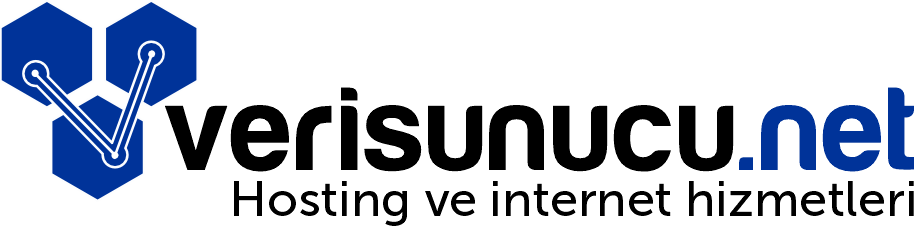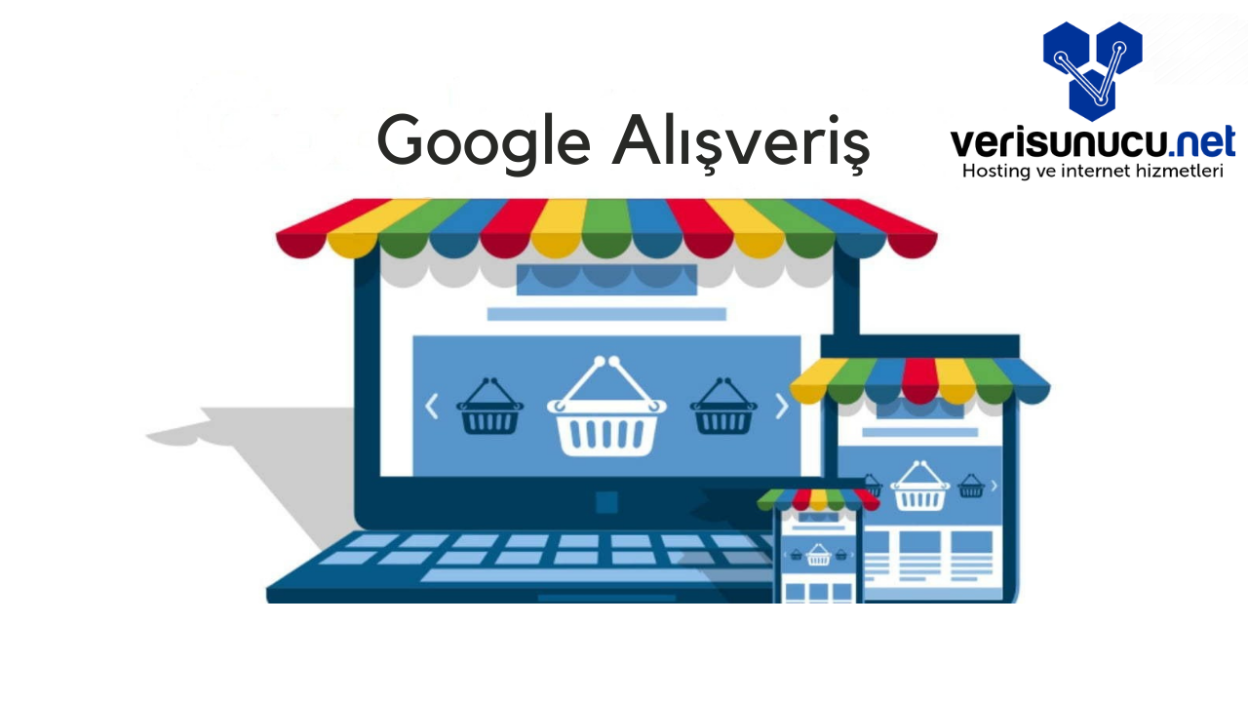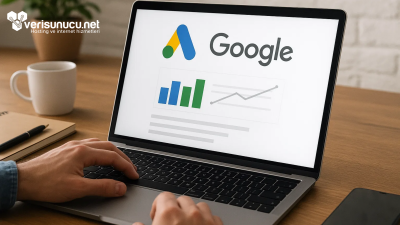Google üzerinden her işletme satış yapmak ister ama bu isteklerini gerçekleştirmek için ilk olarak Google ADS hesabı oluşturmak ve ücretli reklam kampanyaları düzenlemelilerdir. Google ADS hesabı nasıl kurulur, nasıl reklam çıkabilirim diye düşünüyorsanız sizin için hazırlığımız yazıya linke tıklayarak ulaşabilirsiniz.
Google işletmelerin daha fazla potansiyel müşteriye Google üzerinden ulaşmaları için her geçen gün daha fazla geliştiriyor. Bir E – Ticaret siteniz varsa Google Merchant Center size çok avantajlı bir katkı sunuyor. Ürünlerinizi Google Merchant Center’a yükleyerek potansiyel müşterilerinize kolaylıkla ulaşabilirsiniz. İlk olarak hesap oluşturmalı ve sonrasında Google Merchant Center ve Google Ads hesabınızı bağlamalısınız. Tüm yapmanız gereken işlemleri size adım adım anlatacağım.
Google arama sekmesinde doğrudan alışveriş sonuçlarını sunuyor. WordPress aracılığıyla ürünlerinizi Google Alışveriş‘te listelemek , E – Ticaret sayfanızda trafiğinizin artmasına ve daha fazla potansiyel müşterilere ulaşmanızı sağlayacak bu platform kurulumu ve kullanımını sizin için yazımızda derledik. Ürünlerinizi Google Alışveriş’te listeleyerek, sattığınız ürünleri arayana ve satın almak isteyen müşterilerinizin ürünlerinize hızlıca ulaşmasını sağlar ve web sitenizde trafik elde etmiş olursunuz. Çoğu işletme bu sayede potansiyel müşterilerine hızlıca ulaşarak satışlarının artmasını sağlar.
Bu platform, kullanıcıların Google’da aracılıyla ürünlerinizi görebilir ve alışveriş yapabilmesi için işletmenizin sattığı ürünleri listelemenize ve reklamını yapmanızı sağlayan çevrimiçi bir platformdur.
Bu platform, online satış yapan tüm işletmelerin Google E- Ticaret tüm ürünlerinin görünümlerini tek bir panel üzerinden kontrol etmelerini sağlayan ve ürün listelerinizde istediğiniz zaman değişiklik yapmanıza izin verir. İşletmenizde olan ürünlerinizin bilgilerini (resim, fiyat, stok vb ) Google Alışveriş sekmesinde görüntülenir. Merchant Center, aynı zamanda Google My Business gibi diğer Google hizmetleriyle entegre olarak, Google tabanlı pazarlama ve e-ticaret süreçlerini denetleyip yönetme imkanı sunar. Ancak, Türkiye’de Rekabet Kurumu kararıyla Google Alışveriş reklamları arama sayfalarından kaldırıldığı için, Google Alışveriş reklamlarının kullanımı sınırlıdır.
Blog İçeriği
- Google Merchant Center Nedir?
- Google Merchant Center Ücretli Mi?
- Google Merchant Center’ı Kullanmalı Mıyım?
- Google Merchant Center hesabı kurmak için ne yapmalıyım?
- Google Merchant Center hesabı ile Google ADS hesabını nasıl bağlarım?
Google Merchant Center Nedir?
Google Merchant Center, Google üzerinden satma istedikleri ürünlerini listeleyebilecekleri bir platformdur. Ürün hakkındaki bilgileri ekleyerek Google aramalarda müşterilerine kolayca ulaşabilecekleri güçlü bir araçtır.
Web siteniz vb e ticaret üzerinden online sattığınız tüm ürünlere potansiyel müşterileri yönlendirmenizi sağlar. Bunu şu şeklide yapıyor Google Alışveriş sekmesinde ürünleriniz sergileniyor, sattığınız ürünü arayan potansiyel müşteriler sizin ürününüzü görür ve üzerine tıkladığında web siteniz veya başka satış kanalında olan sayfanıza gider. Önemli detay şu ki Google Merchant Center bir satış yeri değildir sadece ürünlerinizi sergileyebileceğiniz bir platformdur.
Merchant Center’a eklenen ürünler şu şekilde listelenebilir:
- Ücretsiz ürün listelemeleri, Google arama penceresinde, Alışveriş sekmesinde veya Görseller sekmesinde gözükür.
- Ücretli ürün listelemeleri, Google’a aracıyla gözükür ve bir Google Alışveriş kampanyası ile ürünleriniz öne çıkar ve potansiyel müşterilerinize ulaşmanızı sağlar.
Kısacası, bu platform, e-ticaret yapanların Google Alışveriş Reklamlarına ürün bilgilerini yüklediği dijital bir alan olarak kullanılmaktadır. Google Alışveriş Reklamlarının iki ana yerde görünmesi gerekir:
- Geleneksel Google Arama Motoru
- Google Alışveriş
Marka bilinirliği tüm işletmeler için önemlidir ve markanızın tanınır olmasını sağlayan tek şey müşterilerin sizi tanıması ve bilmesidir. Tam da bu noktada size fayda sağlayacak olan platform Google Merchant Center çünkü listelediğiniz tüm ürünlerin fiyat, nakliye, stok vb tüm detayları ekleyebiliyorsunuz. Otomatik güncelleme ile de müşterilerinize doğru bilgiyi en hızlı şeklide göstermiş oluyorsunuz. Rakiplerinizin önüne geçmek ve daha çok marka bilinirliği elde etmek istiyorsanız sizin için biçilmiş kaftandır bu platform.
Google Merchant Center, sayfanıza eklediğiniz tüm bilgiler Google’a yüklendiği için Google ait olan (Google Arama, Google Lens, Google Alışveriş, YouTube vb) diğer kanallarda görünmenizi sağlar ve bu işletmeler için çok iyi bir avantajdır.
Google Merchant Center Ücretli Mi?
Google Merchant Center hesabı oluşturmak ve kullanmak ücretsizdir. Ürünlerinizi Google üzerinden listelemek ücretsizdir. Fakat daha çok müşteriye ulaşmak isterseniz reklam çıkmanız gerekir ve bu ücretlidir.
Google Merchant Center’ı Kullanmalı Mıyım?
Milyonlarca kullanıcı olan Google sizin daha fazla müşteriye ulaşmanız için çok iyi bir arama motoru. Çok fazla kullanıcı olması sebebiyle sitenize trafik almanız daha kolaylaşır. Ürünlerinizi daha fazla göz önüne çıkarmak için çok güçlü bir araçtır.
Geniş kitlelere kolaylıkla ulaşma imkanı sunması ve başlangıçta ücretsiz olması(reklam çıkmak isterseniz, reklam ücretli). Müşterileriniz doğru stok, doğru fiyat en güncel halde görüntüleyebilecekler. Ve güncellemeleri otomatik yapıyor, kulağa hoş geliyor açıkçası.
Google Merchant Center size hangi üründe öne çıktığında tutunda hangi üründe iyileştirmeler yapmanız gerektiğine kadar size yardımcı oluyor ve size performansınızı görebileceğiniz raporlar hazırlıyor.
Google Merchant Center hesabı kurmak için aşağıdaki adımları izlemeniz gerekir:
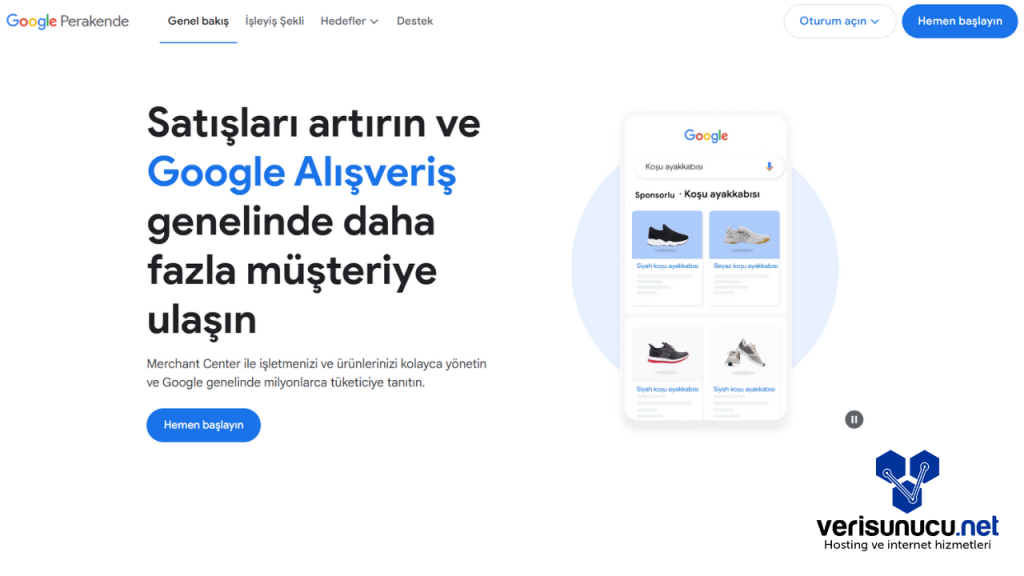
Google Merchant Center Giriş Sağlamak
- Öncelikle Google Merchant Center sayfasını açmalısınız linke tıklayarak web sayfasına ulaşabilirsiniz. Şimdi başlıyoruz sizinle birlikte verisunucu.net için Google Merchant Center da yeni bir hesap oluşturacağım , sizin için adım adım nasıl ürünlerinizi Google Alışveriş (Merchant Center) sekmesinde gösterebileceğinizi adım adım görseller ile hazırladım ve adımları birlikte gerçekleştireceğiz hadi başlayalım.
- Linke tıkladıktan hemen sonra sağ üst köşede mavi renkte olan Hemen Başlayın butonuna tıklamalısınız.
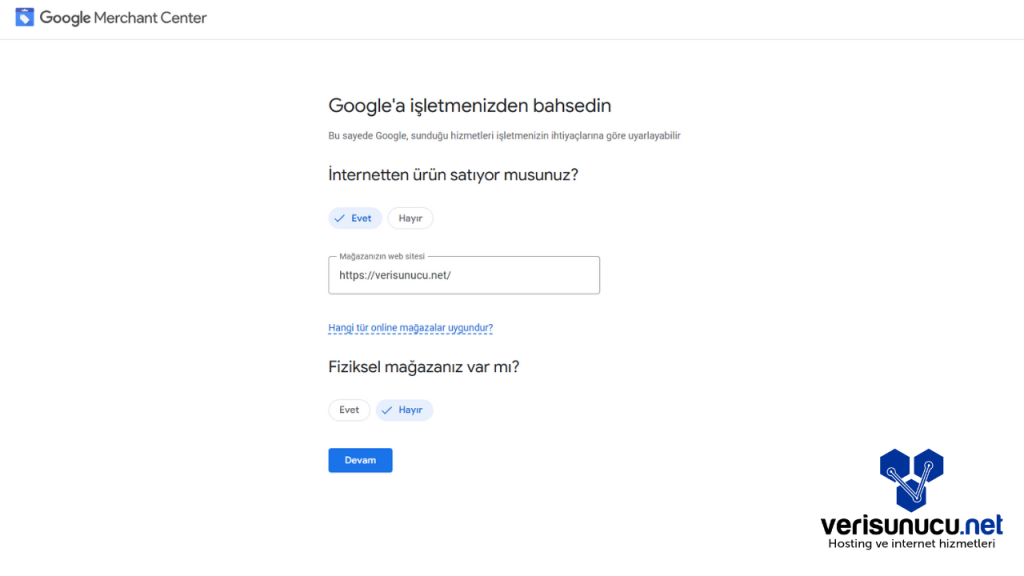
- Butona tıkladığınızda yukarıda sizin için hazırladığım görselde gördüğünüz sayfa ile karşılaşacağınız bu sayfada size işletmeniz ile ilgili iki soru soruyor ve mağaza web site linkinizi girmeniz isteniyor, soruları cevapladıktan hemen sonra site linkinizi ekleyip devam butonuna basınız.
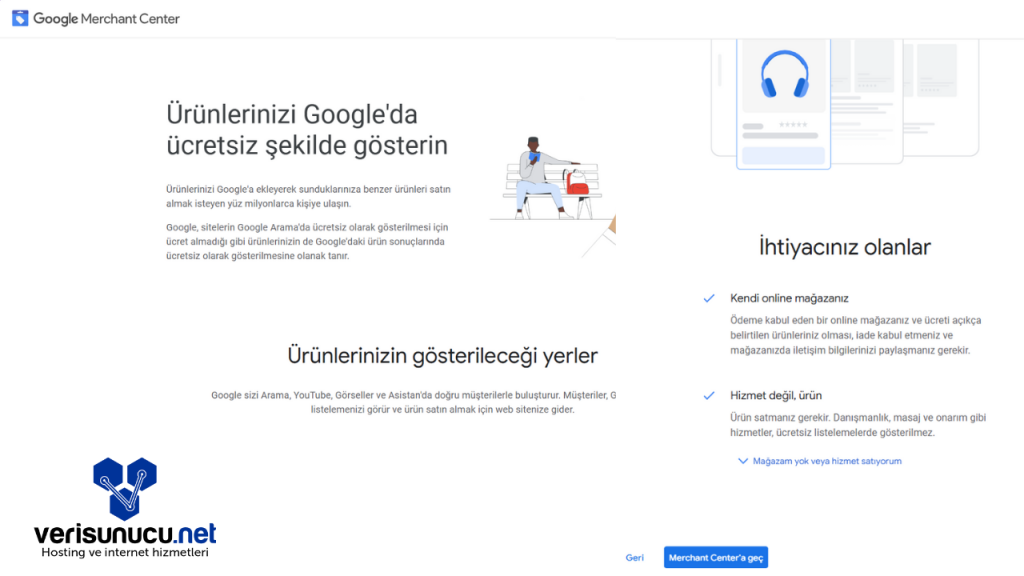
- Bu yeni sayfada ise size bilgilendirme yapıyor Google Merchant Center’a ürünlerinizi eklediğiniz zaman ürünlerinizin daha fazla ulaşılabilir olduğundan ve yüz milyonlarca kişiye ulaşabileceğinizi söylüyor.
- Ürünlerinizin Google sizi aramalarında, YouTube, Görseller ve Asistan’da görüntüleneceğini belirtiyor.
- Google Merchant Center da ürünlerinizin yayınlanması için ihtiyacınız olan Online Mağaza ve satabileceğiniz Ürün, evet sadece bu ikisi.
- Merchant Center’a Geç butonuna tıklayarak diğer sayfaya geçelim.
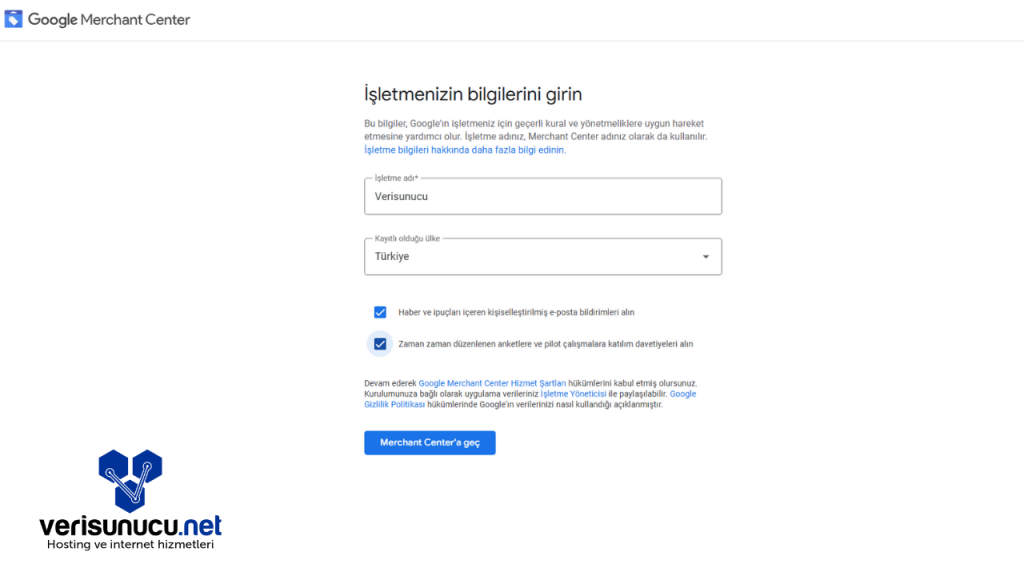
- Bu sayfada yapmanız gereken işletme adınız ve kayıtlı olduğunuz Ülkeyi seçmektir.
- Diğer adıma geçmek için mavi kutucuğa tıklayınız.
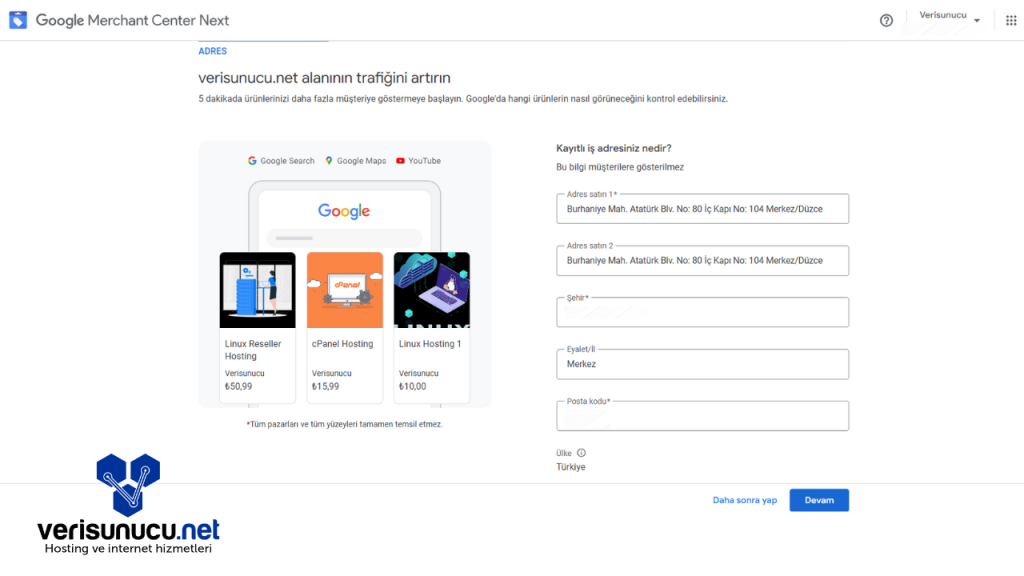
- Açılan bu yeni adımda ise trafiğinizi arttırmak amacıyla sizden adres bilgileri isteniyor; adres, şehir, il ve posta kodu bu bilgileri yazdıysanız devam butonuna tıklayınız.
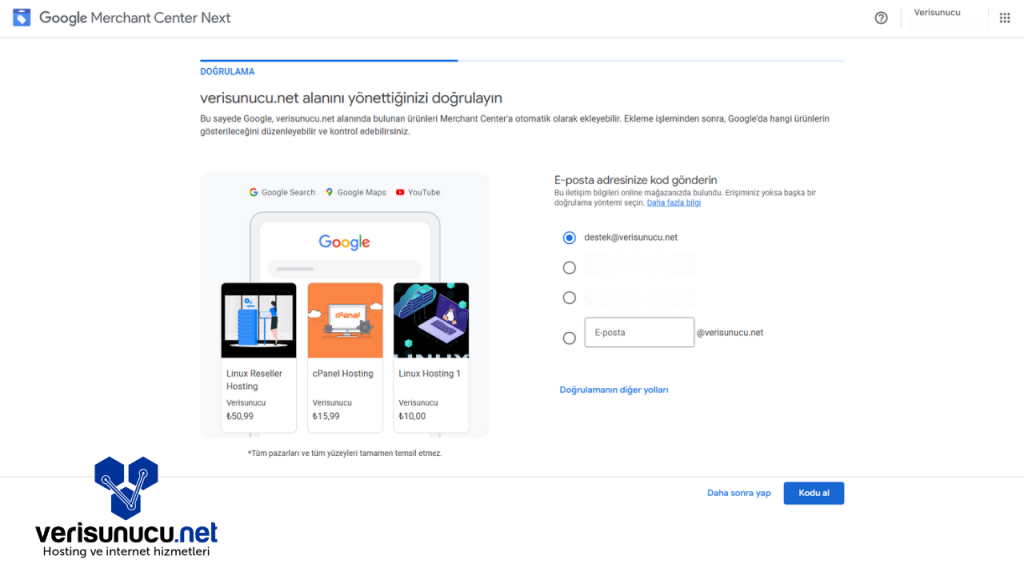
- Şimdi doğrulama alanına geldik size üç öneri de bulunuyor sizin adına olan bir mail, telefon numarası ve başka bir mail bilgisini ekleyerek size kod iletiyor ve doğrulama işlemi başlamış oluyor.
- Kodu al butonuna tıklayarak diğer sayfaya geçelim
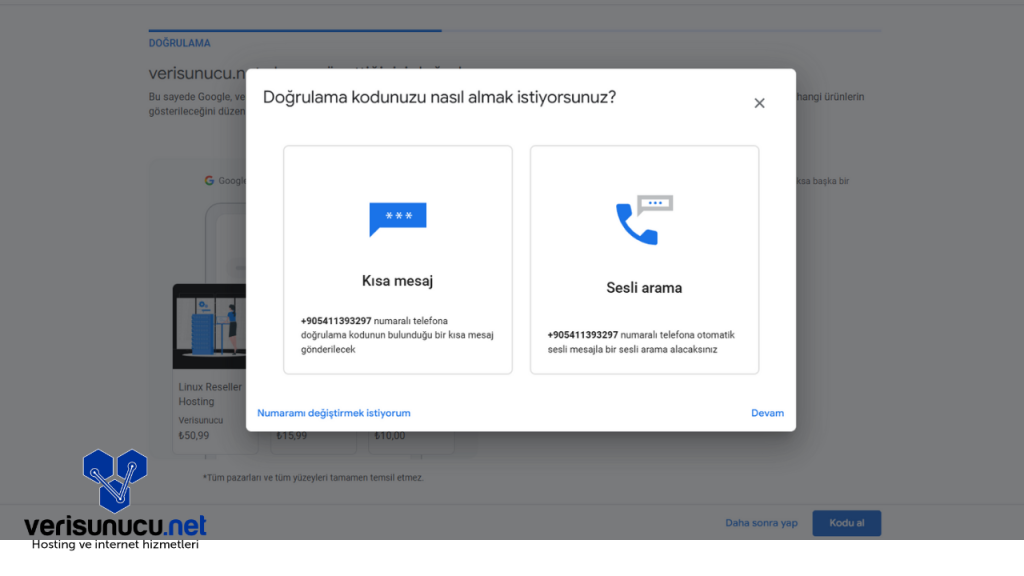
- Tarafınıza kod iletmek için iki seçenek size sunuyor, telefon numaranıza sms veyahut telefon numaranıza bir arama gerçekleştirilecektir.
- Bu tamamen sizin tercihinizdir.
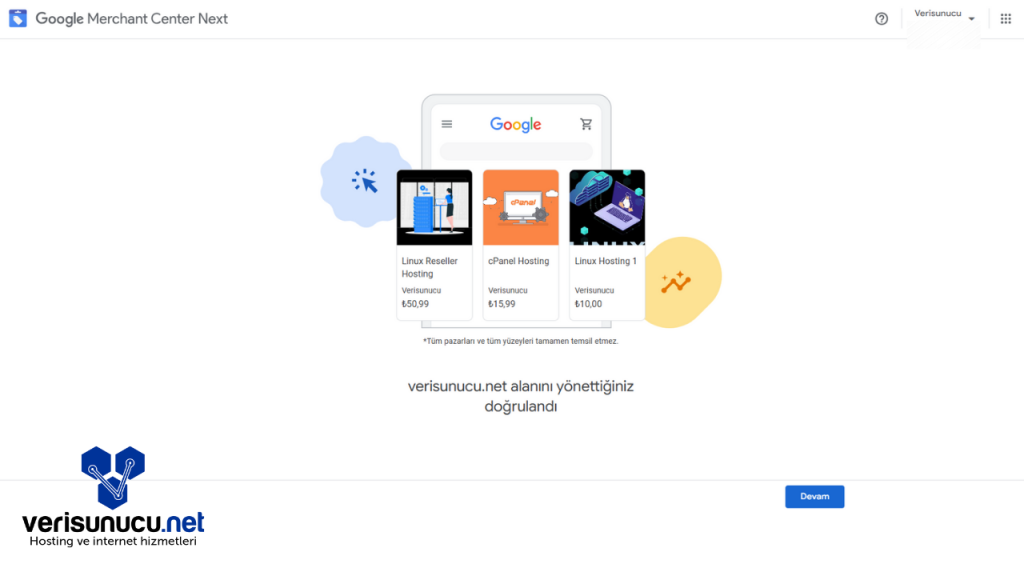
- Telefonuna bir mesaj veya arama ile doğrulama gerçekleştiğinde karşınıza bu sayfa çıkıyor, bu sayfa doğrulandığınızı sizi söylüyor vakit kaymeden diğer sayfaya geçelim şimdi devam butonuna basınız.
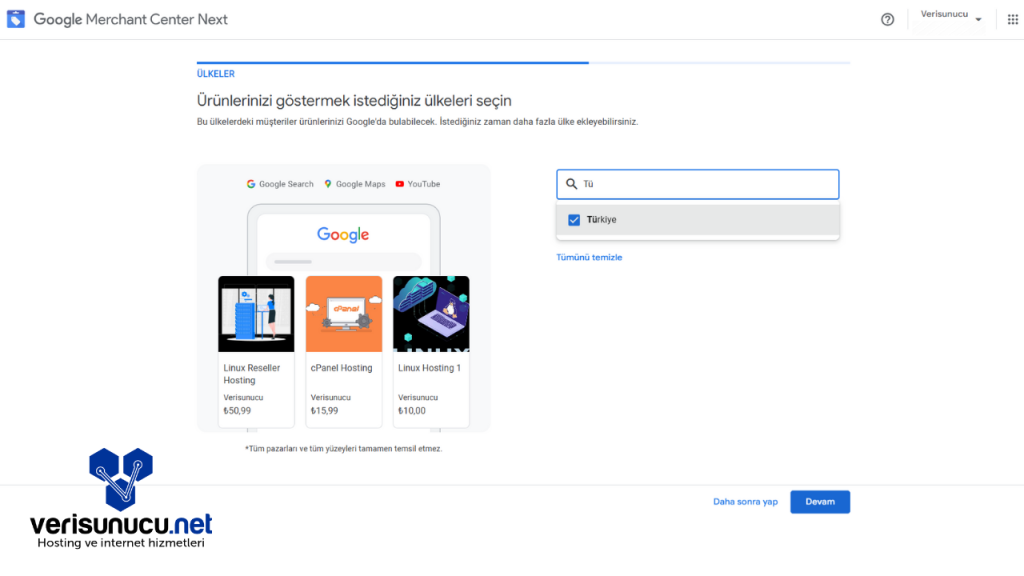
- Günümüz teknoloji çağı ve her geçen gün her şey çok daha fazla gelişiyor, internet hizmet almak olsun, internetten giysi, yemek, malzeme vb aklınıza gelen her şey artık bir tık uzaklıkta.
- İnternet sayesinde her ülkedeki neredeyse tüm hizmetlere ulaşabilirsiniz.
- Bu sekmede ürünlerinizi hangi Ülkelerde görünür olmak istediğinizi belirliyorsunuz.
- Belirledikten hemen sonra devam butonuna tıklayarak diğer sekmeye geçelim.
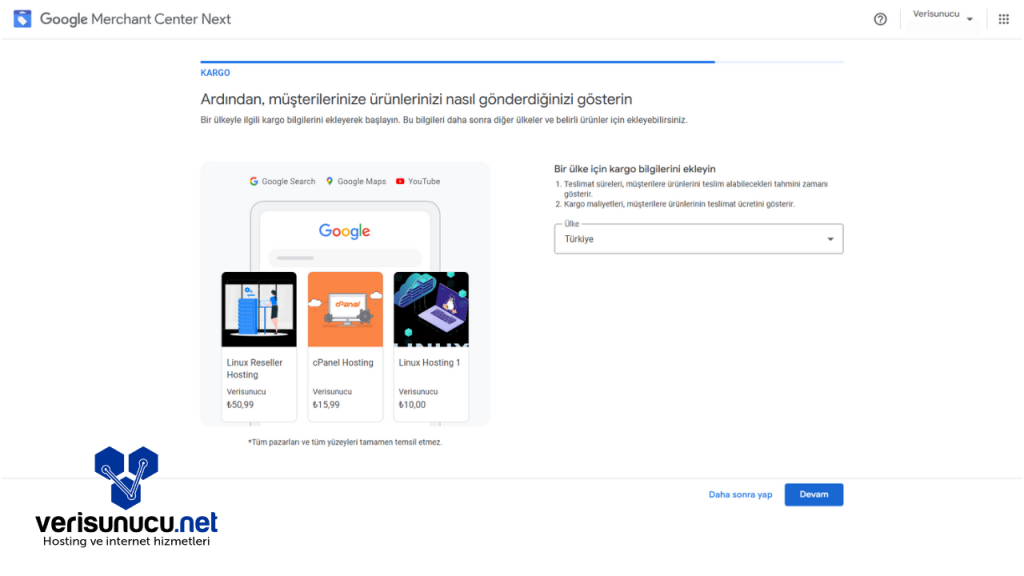
- Ürünlerinizi hangi ülkede hazırlayıp müşterilerinize göndereceğinizi seçmelisiniz.
- Devam butonuna tıklayarak işlemlerimize devam edelim.
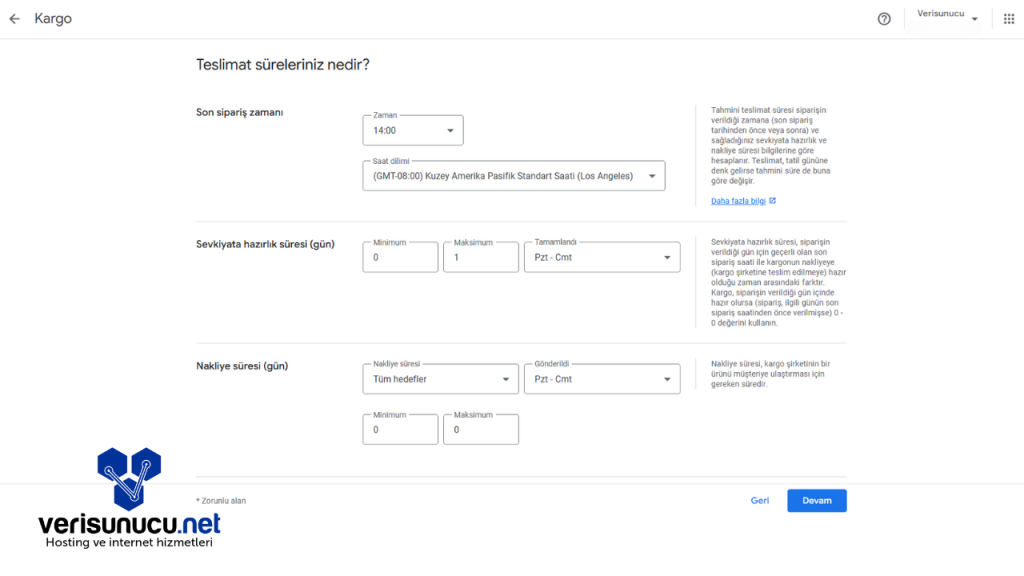
- Bir önceki sayfada ürünlerinizi müşterilerinize hangi ülkede hazırlayıp göndereceğinizi seçtiniz.
- Şimdi ise teslimat sürelerini eklemelisiniz.
- Müşterilerinizin ürünlerinizi almak için ihtiyacı olan bu önemli bilgileri eklemelisiniz; son sipariş tarihi bilgisi, hazırlık süresi ve nakliye süresi bilgilerini eklemelisiniz.
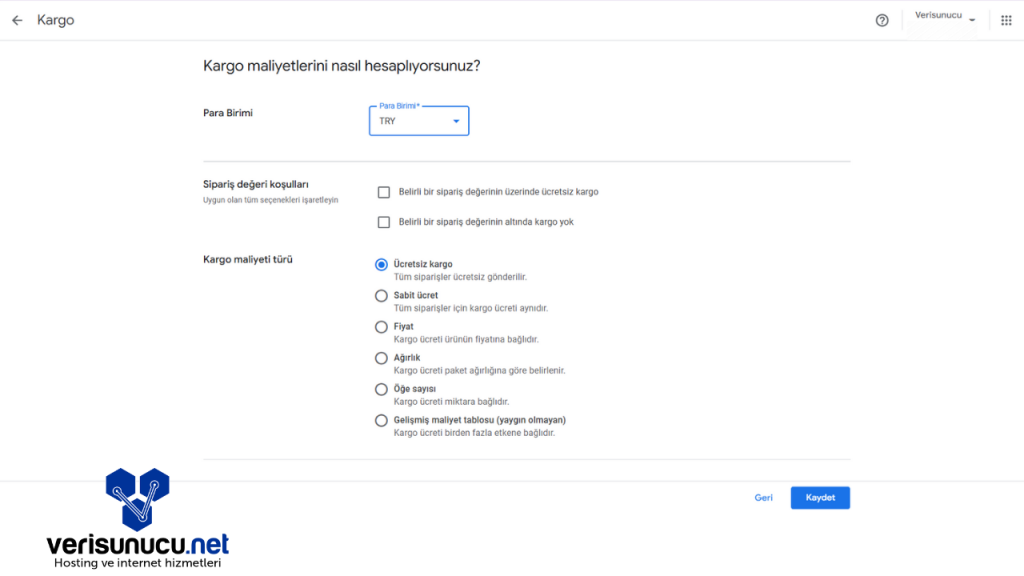
- Geçtiğimiz bu sayfada ise kargo maliyet bilgilerinizi eklemelisiniz.
- İlk olarak çalıştığınız para birimini seçmelisiniz.
- İkinci olarak ise kendi sipariş değerinize uygun olan iki seçenekten birini seçmelisiniz.
- Üçüncü kısımda ise kargo maliyet türünü tercih etmelisiniz.
- Sayfayı tamamladıktan hemen sonra kaydet butonuna basınız ve diğer sayfaya geçiniz.
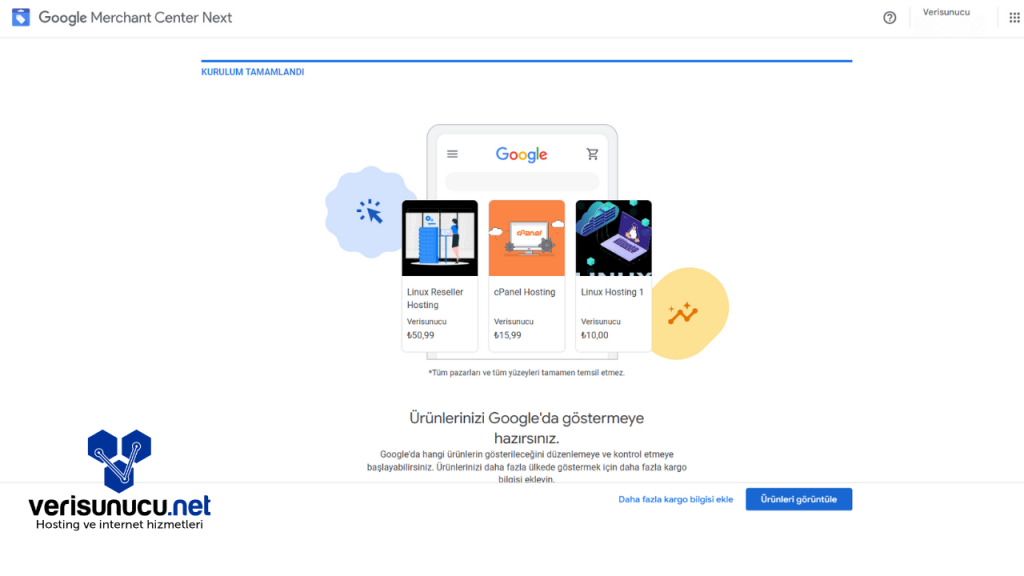
- Geçtiğimiz bu sayfada ise kurulum tamamlandı sayfasıdır, tebrik ederim ürünlerinizi Google üzerinden göstermeye hazırsınız ama işlemlerimiz daha bitmedi hadi ürünleri görüntüle butonuna tıklayın ve kalan işlerimize devam edelim.
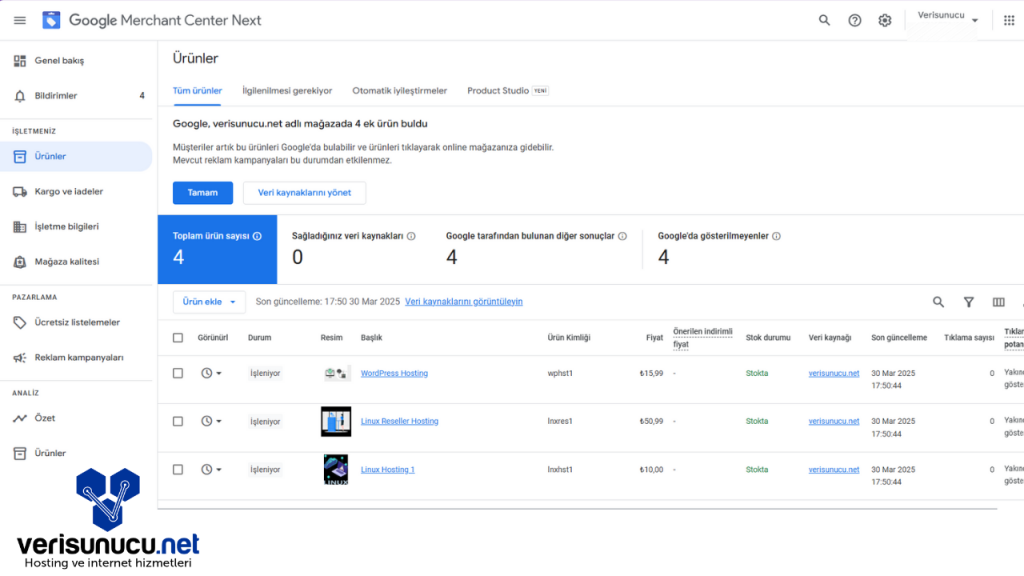
- Bir önceki adımda kurulumun tamamlandığınız birlikte görmüştük şimdi ise tüm işlemlerinizi yapabileceğiniz olan paneldeyiz, paneli ile ilgili bilgileri önümüzdeki adımlarda bahsedeceğim.
- Şuan olduğumuz sayfa Ürünler >Tüm ürünler, sizinle birlikte bende yeni ekledim ve fark ettiyseniz ürünler alt alta sıralı ürünlerde durum işleniyor statüsünde şuan ilerleyen saatlerde onaylanıp onaylanmadığını göreceğiz.
- Bu sayfada ürünleriniz hakkında işlem yapabilir veyahut takip edebilirsiniz.
- Şimdi diğer adıma geçelim.
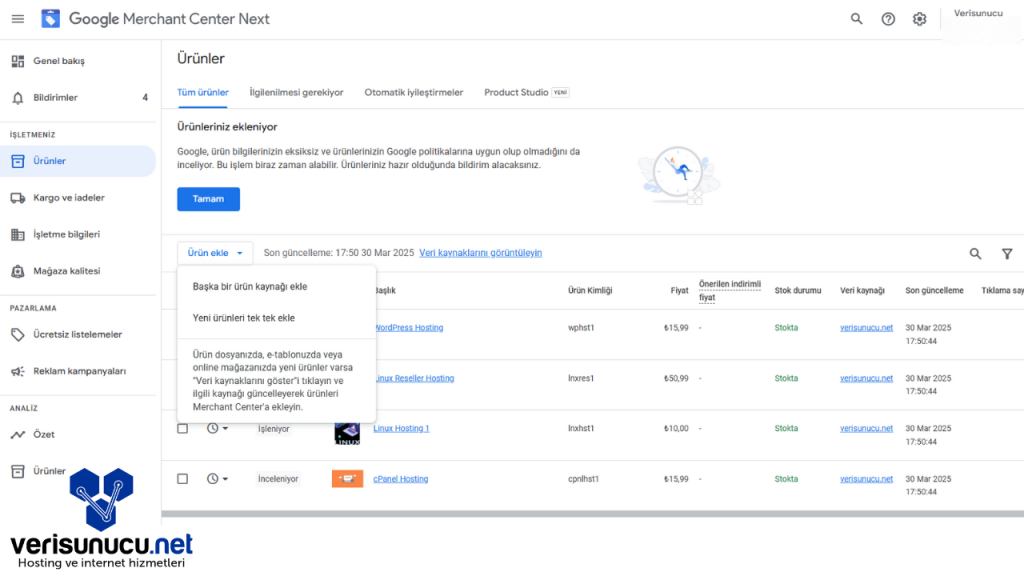
- Ürünlerinizi ilk olarak web sayfanızdan alıyor fakat sonrasında değişiklik yapmak başka ürün eklemek veya başka kaynaktan ürün aktarımı yapmak isterseniz iki seçenekten birini seçip ürün ekleyebilirsiniz.
- İlk olarak başka bir ürün kaynağı ekle seçeneğini tercih edip üzerine tıkladınız ve karşılaşacağınız sayfayı ve adımı hemen altına ekliyorum.
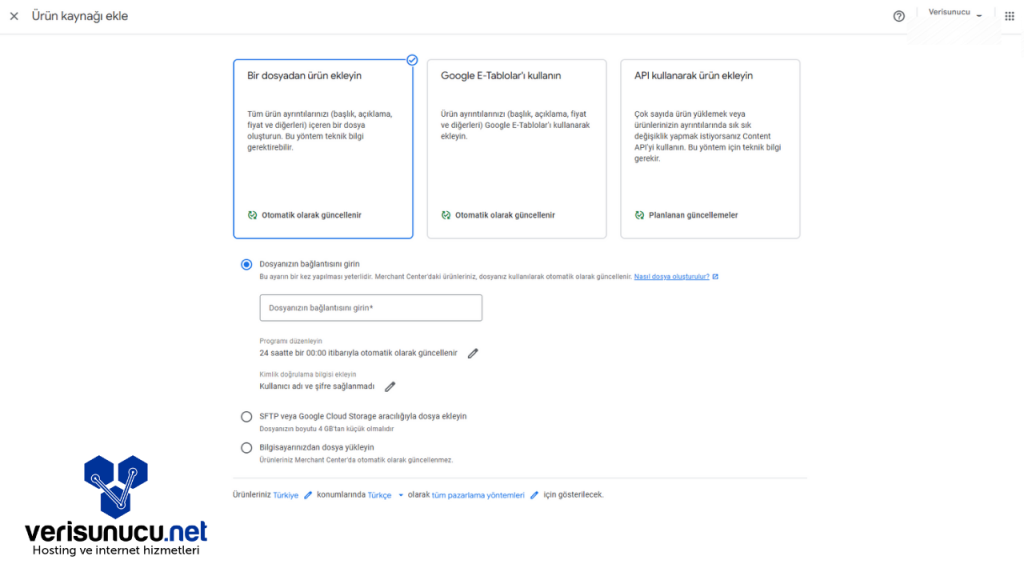
- Bu seçenekte size üç farklı yol sunuyor.
- Bir dosyadan ürün ekleyebilirsiniz, bunun için açıklama görsel vb hazırlamanız gerekiyor fakat bu kısımda teknik bilginiz varsa sizin için kolay olacaktır. Dosya bağlantınızı eklediğinizde hemen altında olan otomatik güncelleme saatini belirlemelisiniz ardından kimlik doğrulama bilgisi eklemeli yani kullanıcı adı ve şifre belirlemelisiniz.
- SFTP veya Google Cloud Storage (verilerinizi Google’ın altyapısında depolamanıza ve onlara erişmenize olanak tanıyan bulut tabanlı yeni bir depolama hizmetidir) aracıyla dosyada ekleyebilirsiniz burada dikkat etmeniz gereken Gb’tan küçük olmalı eklemek istediğiniz dosya.
- Bilgisayarınızdan dosya yükleme seçeneği de mevcuttur fakat otomatik güncellenme bu seçenekte mevcut değildir.
- Google E – Tabloları kullanarak yükleyebilirsiniz, otomatik güncelleme mevcuttur.
- API kullanarak da ürün ekleyebilirsiniz. Fazla ürün çeşidi ekleyecekseniz ve ürünlerde sürekli değişiklik yapmanız gerekiyorsa Content API kullanabilirsiniz, fakat bunu yapmanız için teknik bilgi gerekiyor.
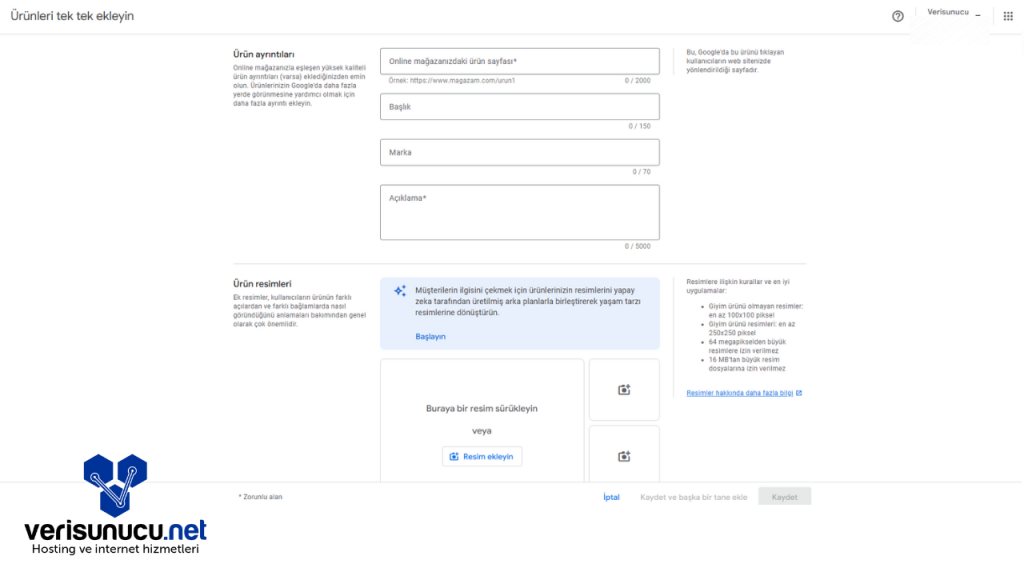
- Tüm ürün işlemleri sayfasında ikinci seçenek olan yeni ürünleri tek tek ekle butonuna tıkladıysanız karşınızda bu sayfa çıkacaktır.
- İlk olarak mağaza linkini eklemesiniz ardından; başlık, marka, açıklama ve resim eklemelisiniz.
- Açıklama kısmında ürünlerinizin ayrıntılarından bahsedebilirsiniz bu sizi daha fazla öne çıkarabilir.
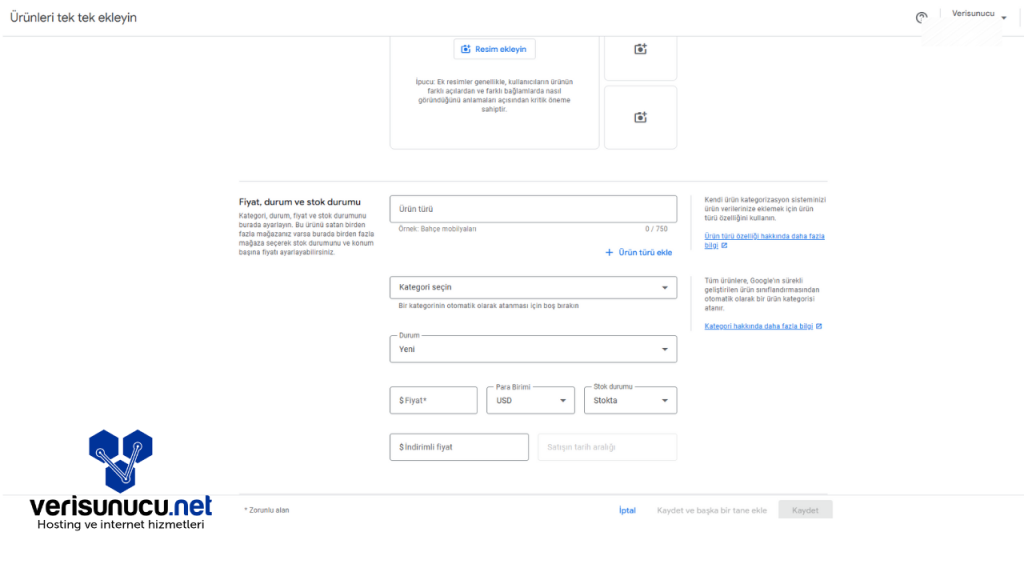
- Hemen aşağıya kaydırdığınızda fiyat, durum ve stok durumu bilgileri isteniyor tekli ürün ekleme işlemi devamında.
- Ürün türü kısmında ne sattığınız ile ilgili , kategori, durum, fiyat, kullandığınız para birimi vb eklemeniz gerekiyor.
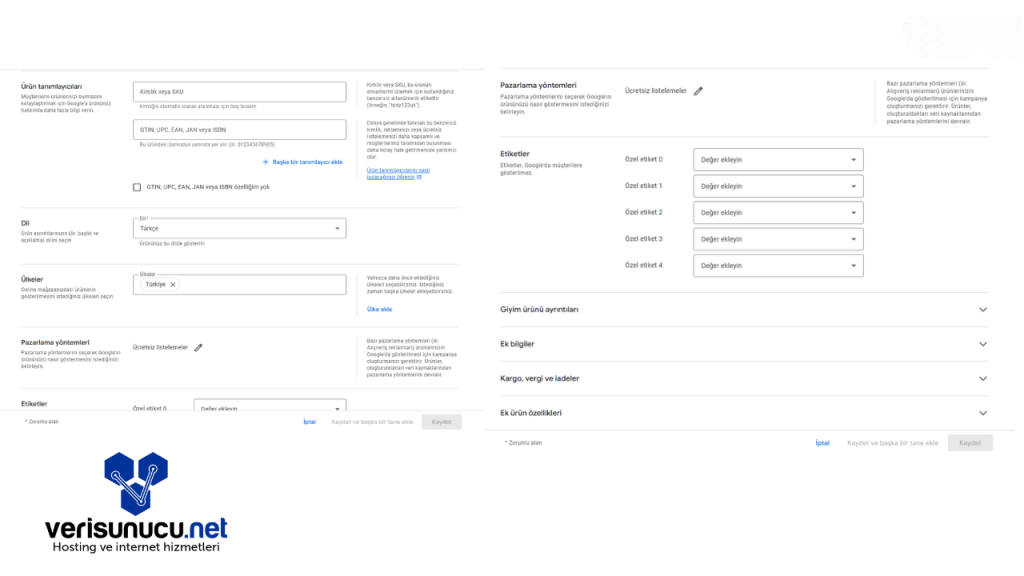
- Tekli ürün giriş işleminin devamında ürün tamamlayıcıları, dil, ülkeler, pazarlama yöntemleri ve etiketler mevcuttur. Bunlar tamamen sizin tercihinize kalmış bilgilerdir.
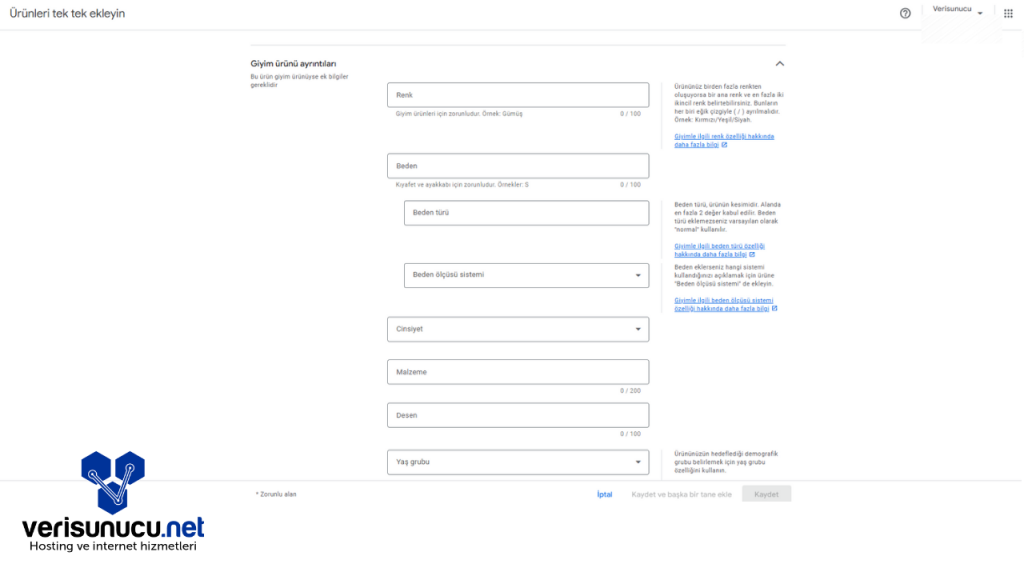
- Eğer sektörünüz giyim üzerineyse giyim ürünü ayrıntıları sekmesine tıklayınız.
- Burada ürününüz renk, beden, beden türü ve cinsiyet bilgilerini eklemelisiniz bu sizi aramalarda daha fazla öne çıkaracaktır.
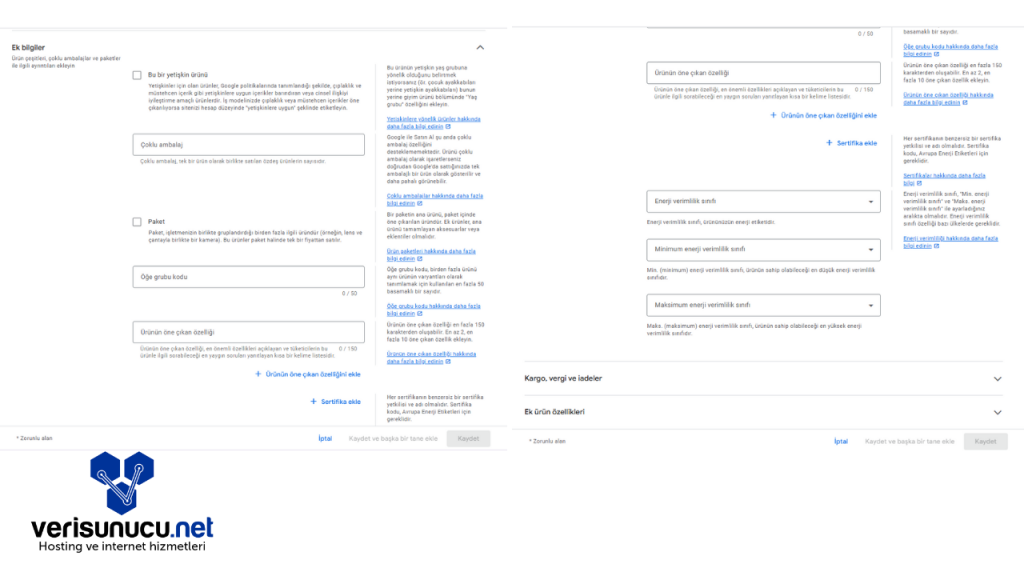
- Bir alt sekme olan ek bilgiler kısmına geldik bu kısımda doldurulması gereken boşluklarda sağ tarafına yazan yazıları okumanızı öneririm sonrasında bir sürpriz ile karşılaşmak kimse istemez, küçük metin içerikleri uyarıcı bilgi dolu.
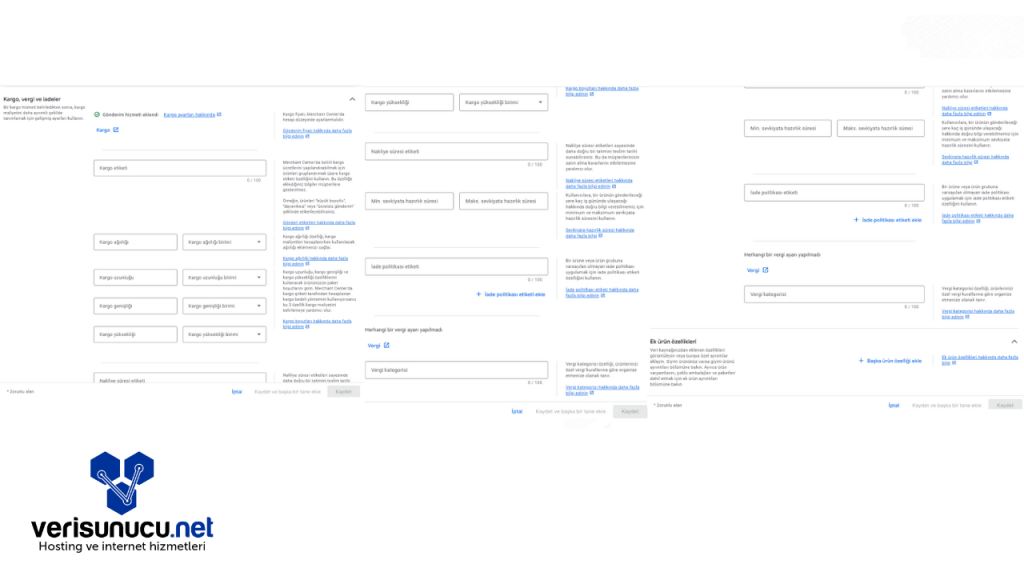
- Tekli ürün işleminde son adım olan kargo, vergi ve iadeler bölümündeyiz bu kısımda kargo, sevkiyat süreciniz ve vergi ile ilgili bilgilerinizi girmelisiniz, yan sütunlardaki bilgi kutucuklarını dikkate alınız bu önemli bilgileri eklerken.
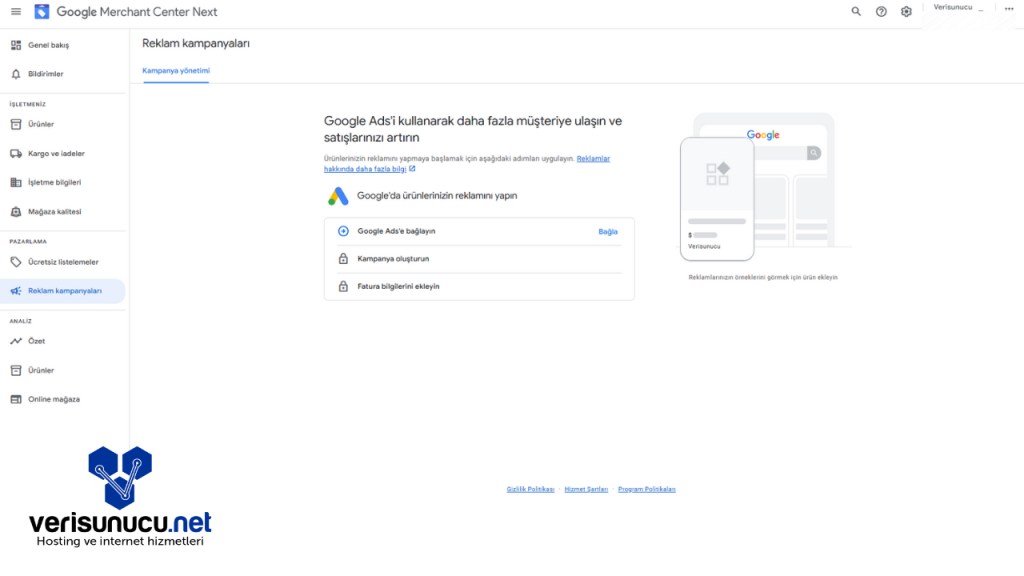
- Google reklamlarını Google ADS üzerinden veriyoruz ve ücretli reklamlar için hesabınızı Google Merchant Center‘e bağlamanız gerekiyor
- Bunun için ilk adım olarak reklam kampanyaları sekmesine tıklayınız.
- Açılan sayfada Google ADS’e bağlayın seçeneğine tıklayınız.
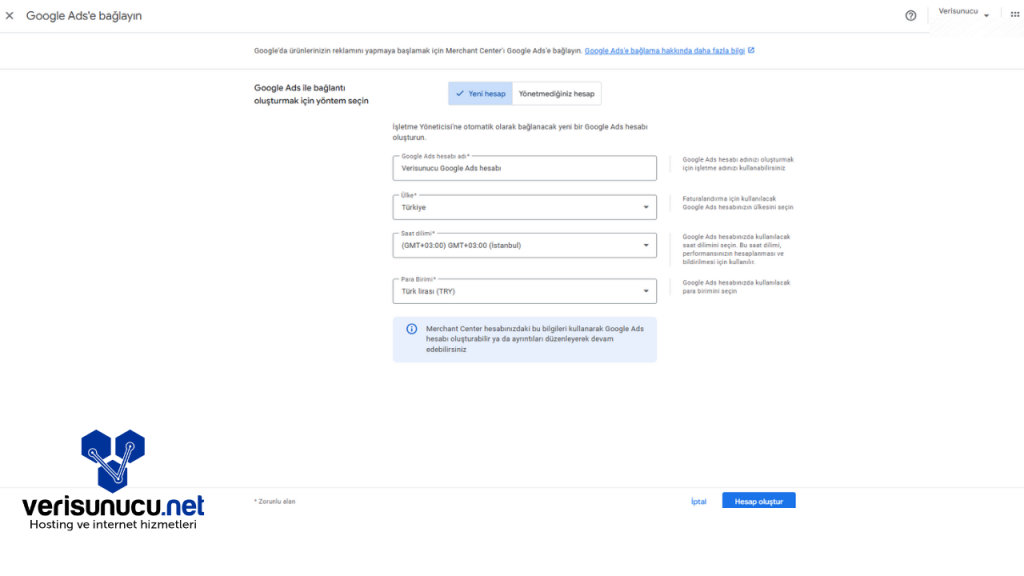
- Google ADS ile bağlantı sağlamanız için iki seçenek mevcuttur ilk seçenek yeni hesap, ikinci seçenek ise yönetmediğiniz hesap iki seçenekten birini seçebilirsiniz.
- İlk seçeneği seçtiğinizi varsayalım, yeni hesap butonuna tıkladınız ve girmeniz gereken bilgiler var.
- Birinci adım Google ADS hesabınızın adı bu kısımda işletme adınızı kullanabilirsiniz, Ülke faturalandırma kısmı için bu önemli , Saat dilimi önemli bir etken sonuçta performansınızı görmek istediğinizde size doğru bilgiyi vermesi için bu seçenekte doğru saat dilimini seçmelisiniz ve kullandığınız para birimi seçmelisiniz.
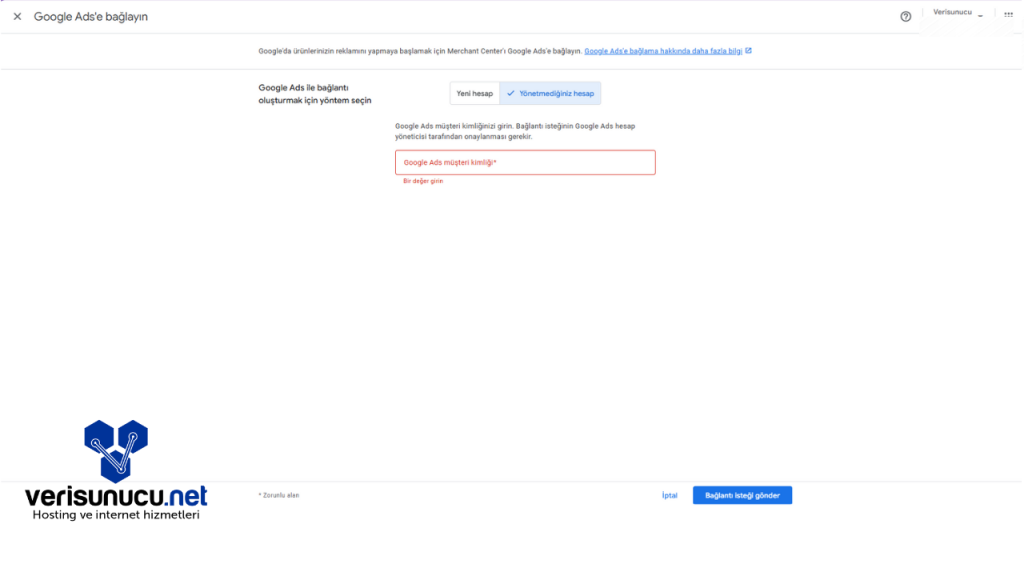
- Google ADS ile bağlantı kurmanın diğer seçeneği olan yönetmediğiniz hesap kısmında elinizde olan Google ADS müşteri kimliğini girmelisiniz ve bu bağlantı isteği Google ADS yöneticisi tarafından onaylanması gerekir.
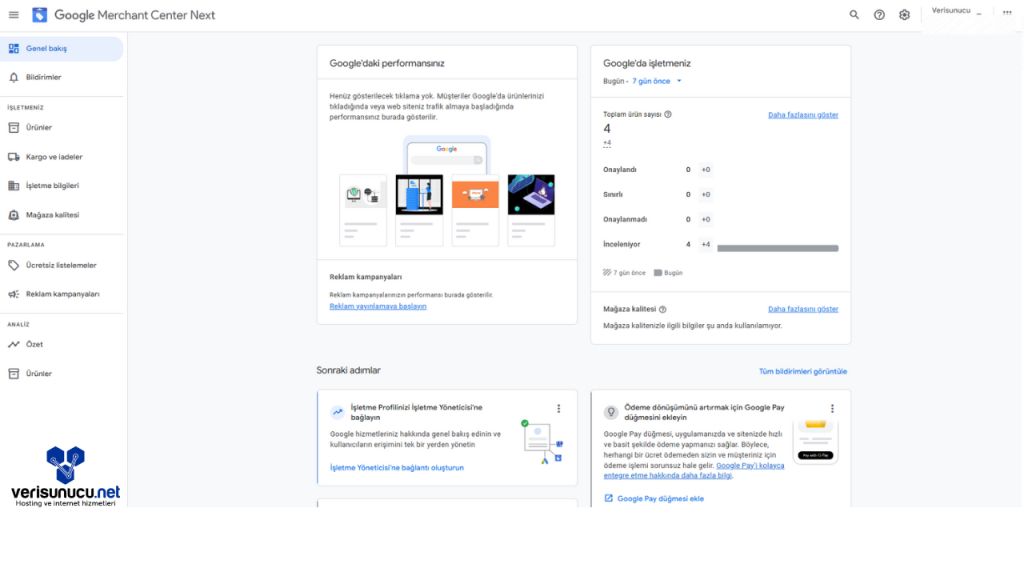
- Tüm işlemler bitti arık bir üst adımda Google ADS hesap bağlamadan tutunda ürün ekleme vb tüm kurulum adımlarını gösterdim biraz da paneli birlikte inceleyelim.
- Google Merchant Center anasayfası burası yani genel bakış kısmı buradan performanslarınıza, ürünlerinizin onaylı vb olup olmadığını vb gibi çeşitli verileri görebilirsiniz.
- Sizinle birlikte keşfederek bir yazı hazırladım umarım hem hazırladığım görseller hem de yazdığım nasıl yapılacağını anlattığım bilgiler sizin ürünlerinizi kolaylıkla Google Alışveriş (Merchant Center) sekmesinde yer almasını sağlar.